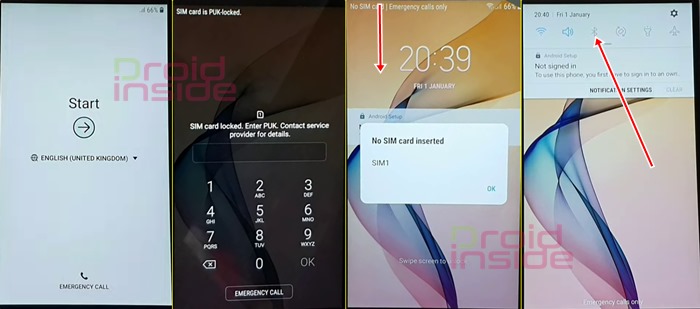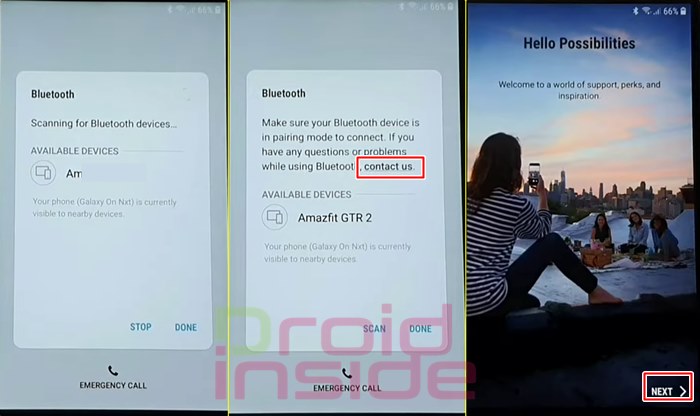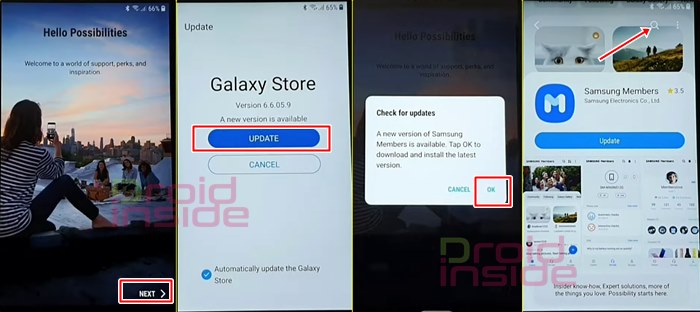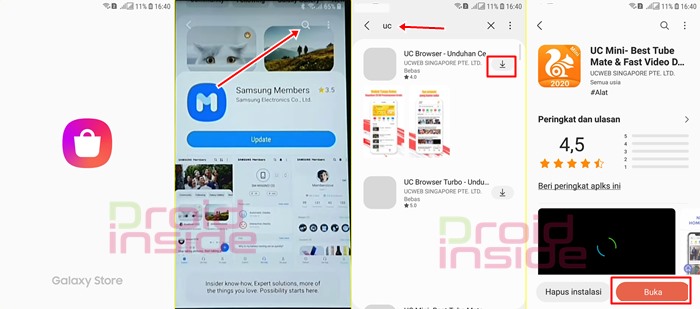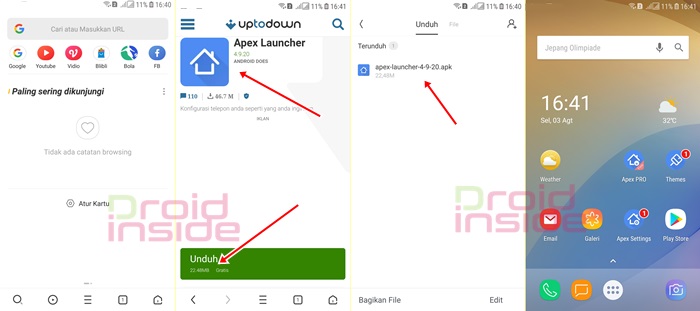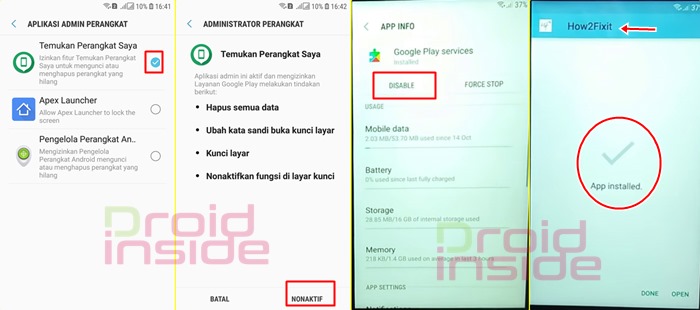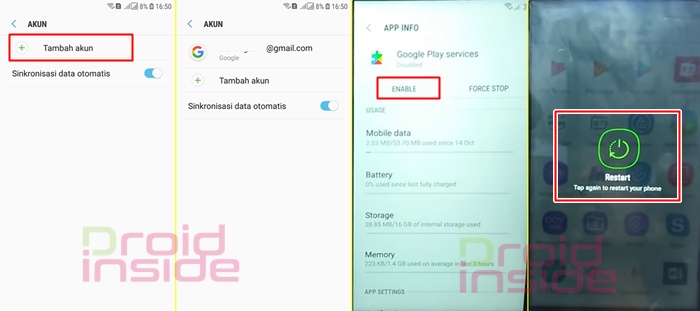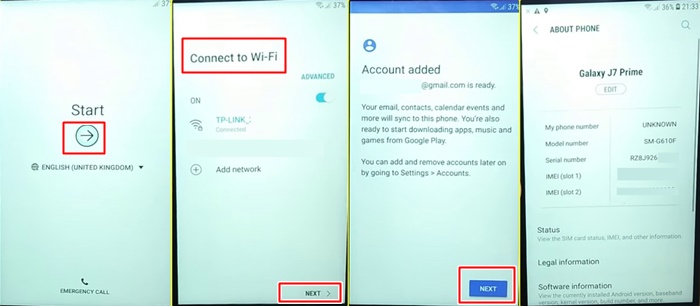Droidinside berbagi cara melewati verifikasi akun Google Samsung J7 Prime yang paling baru tanpa PC. Ponsel Samsung Galaxy J7 Prime memang awalnya memiliki sistem operasi Lollipop namun dewasa ini sudah sampai Android 8 (Oreo). Untuk tiap versi sistem operasi android, maka berbeda juga cara melewati verifikasi akun Google (FRP).
Dalam tutorial ini, Droidinside menggunakan Samsung Galaxy J7 Prime pada posisi Android 8 (Oreo) tanpa bantuan komputer. Biasanya verifikasi akun Google/ FRP ini muncul pada ponsel dengan sistem operasi Android Lollipop keatas. Setelah ponsel di Reset Ke Pengaturan Pabrik atau Wipe Data (hapus semua data) tapi posisi masih ada akun Google yang masuk pada ponsel Samsung J7 Prime tersebut.
Setelah ponsel tersebut direset, saat kembali ke layar utama dia membutuhkan verifikasi akun Google yang sebelumnya ada pada ponsel Samsung J7 Prime tersebut. Sehingga membutuhkan langkah Bypass, seperti halnya cara melewati verifikasi akun Google Samsung J7 Prime. Bagaimanakah langkah-langkahnya?
Cara Melewati Verifikasi Akun Google Samsung J7 Prime Tanpa PC (Terbaru)
Yang menggembirakan adalah kamu bisa melakukan tutorial cara melewati verifikasi akun Google Samsung J7 Prime ini tanpa PC atau komputer. Jadi cukup mudah dilakukan tanpa repot-repot menggunakan kabel data juga untuk dihubungkan ke komputer. Namun konsep yang dimiliki dalam melewati verifikasi akun Google ponsel ini adalah:
- Membuka celah masuk ke sistem
- Instalasi aplikasi untuk mengakses pengaturan
- Memasang aplikasi Bypass Google
- Memasukkan akun baru dan selesai
Persyaratan Alat Dan Bahan
- Persyaratannya adalah ponsel Samsung Galaxy J7 berada pada posisi Android Oreo. Biasanya update paling baru dari ponsel ini berada posisi Android 8.
- Kartu SIM yang sudah di lock menggunakan kata sandi. Dilakukan pada ponsel android lain dengan membuka Pengaturan lalu cari Kunci Kartu SIM. Buat PIN angka yang mudah untuk dihafal.
- Koneksi Wifi yang lumayan kencang
- Akun Samsung (bisa dibuat sambil berjalan)
- Akun Google milikmu bebas
Langkah-Langkah Cara Melewati Verifikasi Akun Google Samsung J7 Prime Tanpa PC
Membuka Celah Masuk Ke Sistem
- Siapkan kartu SIM yang telah dikunci (Lock)
- Klik tombol kembali di Samsung J7 Prime sampai mentok
- Masukkan kartu SIM seketika akan muncul pin
- Copot kartu SIM langsung tekan tombol power 1 kali
- Lakukan sampai muncul Bar Notifikasi seperti di layar kunci
- Jika gagal masukkan SIM lagi, keluarkan langsung pencet tombol power
- Kalau berhasil Bar Notifikasi akan muncul di layar kunci.
- Bisa dengan geser Notifikasi Belum Masuk kekiri lalu klik tombol Ring
- Sehingga Panel Cepat Bisa dibuka
- Pada saat itu juga, Quick Panel atau akses cepat berisi setelan Wifi, Bluetooth bisa dibuka dengan usap layar dari atas ke bawah
![Cara Melewati Verifikasi Akun Google Samsung J7 Prime Terbaru Tanpa PC Bypass Samsung J7 Prime Tanpa PC]()
Selanjutnya adalah menggunakan Panel Cepat tersebut, langkahnya:
- Usap layar dari atas ke bawah
- Klik Tombol Gear Pojok Kanan Atas
- Aktifkan Bluetooth
- Tunggu akan terbuka jendela Memindai Perangkat Bluetooth
- Klik Hubungi Kami/Contact Us (dengan garis bawah) setelah pemindaian Bluetooth selesai
- Hubungkan Samsung J7 Prime dengan Wifi
- Selanjutnya akan terbuka aplikasi Samsung Member
![Cara Melewati Verifikasi Akun Google Samsung J7 Prime Terbaru Tanpa PC Bypass Samsung J7 Prime Tanpa PC]()
Instalasi Aplikasi Untuk Mengakses Pengaturan
Dengan terbukanya aplikasi Samsung Member, berarti sudah hampir separuh jalan untuk cara melewati verifikasi akun Google Samsung J7 Prime. Langkah selanjutnya:
- Klik Next (Selanjutnya) pada aplikasi Samsung Member tersebut
- Klik Ok jika ada notifikasi Update Aplikasi
- Centang lalu klik I Agree (Saya Setuju)
- Tekan Update (Perbarui) apabila muncul untuk memperbarui Galaxy Store
- Proses update aplikasi Galaxy Store, membutuhkan Login akun Samsung. Masukkan akun Samsung kamu disana. Atau bisa buat baru, namun nomor ponsel wajib untuk verifikasi
- Setelah login, tunggu proses Update Store sampai selesai
- Setelah itu ponsel akan kembali ke jendela Bluetooth, ketuk Hubungi Kami (Contact Us ) lagi. Klik Next
- Selanjutnya akan butuh update Samsung Member
- Pada saat itu, klik tombol Lup (pencarian diatas)
![Cara Melewati Verifikasi Akun Google Samsung J7 Prime Terbaru Tanpa PC Bypass Samsung J7 Prime Tanpa PC]()
- Ketikkan UC Mini Atau UC Browser (pilih salah satu saja atau aplikasi Browser lain yang tersedia di Galaxy Store)
- Admin menggunakan UC Mini, unduh aplikasi tersebut sampai proses instalasi
- Izinkan aplikasi Galaxy Store untuk instal aplikasi tidak dikenal (Browser tersebut)
- Klik Buka setelah selesai instalasi
![Cara Melewati Verifikasi Akun Google Samsung J7 Prime Terbaru Tanpa PC bypass akun google samsung j7 prime]()
Aplikasi UC Mini atau Browser dapat terbuka. Fungsi aplikasi ini dalam cara melewati verifikasi akun Google Samsung J7 Prime adalah untuk mengunduh aplikasi Launcher, sehingga memudahkan navigasi ponsel yang terkunci akun Google. Langkahnya:
- Pada kolom pencarian ketikkan Download Apex Launcher (kamu bisa memilih Launcher lain sesuai keinginan kamu)
- Unduh dari pencarian Google
- Izinkan UC Mini instal aplikasi tidak dikenal
- Setelah terinstal aplikasi Apex Launcher akan terbuka dengan klik Ok
- Sampai disini kamu bisa bebas membuka menu-menu pada Samsung Galaxy J7 dengan antarmuka Apex Launcher, sehingga memudahkan untuk langkah selanjutnya
![Cara Melewati Verifikasi Akun Google Samsung J7 Prime Terbaru Tanpa PC bypass akun google samsung j7 prime]()
Memasang aplikasi Bypass Google
Cara melewati verifikasi akun Google Samsung J7 Prime selanjutnya adalah menonaktifkan admin perangkat, Google Play Service dan melakukan Bypass akun Google. Langkah lengkapnya:
- Menu yang sudah bisa diakses dengan Apex Launcher, buka Pengaturan (dengan klik tombol Menu dibawah tengah layar)
- Pilih Biometrik Dan Keamanan
- Pengaturan Keamanan Lainnya
- Aplikasi Admin Perangkat
- Klik Temukan Perangkat Saya
- Klik Nonaktif untuk mematikan fungsi tersebut
- Selanjutnya kembali ke Pengaturan bagian depan
- Pilih Aplikasi
- Cari dan klik Google Play Service (Layanan Google Play)
- Ketuk Nonaktifkan
Kedua layanan tersebut sudah dimatikan. Kemudian yang perlu dilakukan adalah instal aplikasi How2FixIt, dengan:
- Kembali ke layar utama
- Buka aplikasi Browser (bisa UC yang tadi atau Chrome)
- Ketikkan di pencarian Google Download How2FixIt
- Unduh aplikasi tersebut lalu instal
- Setelah instalasi How2FixIt, akun Google baru akan bisa ditambahkan
![Cara Melewati Verifikasi Akun Google Samsung J7 Prime Terbaru Tanpa PC bypass akun google samsung j7 prime]()
Memasukkan Akun Baru Dan Selesai
Langkah terakhir dalam cara melewati verifikasi akun Google Samsung J7 Prime adalah masuk akun yang baru milikmu. Langkahnya:
- Di beranda dengan masih menggunakan Apex Launcher, buka Pengaturan
- Plih Cloud Dan Akun
- Akun
- Tambah Akun
- Pilih Google
- Masukkan Email , Kata Sandi akun Google milikmu yang sudah dipersiapkan
- Jika terdapat notifikasi How2FixIt berhenti, biarkan saja
- Kembali ke Pengaturan
- Pilih Aplikasi
- Cari dan pilih Layanan Google Play (Google Play Service)
- Klik Aktifkan
![Cara Melewati Verifikasi Akun Google Samsung J7 Prime Terbaru Tanpa PC bypass frp J7 prime]()
Hidupkan ulang atau Restart Samsung Galaxy J7 Prime dengan menekan tombol power. Langkah selanjutnya:
- Setelah ponsel hidup kembali, Klik Mulai (Start). Sebelumnya pilih bahasa terlebih dahulu
- Koneksikan dengan Wifi
- Klik Next atau Selanjutnya
- Klik Selanjutnya setelah terdeteksi akun yang sudah masuk
- Selesaikan penyiapan akun Google layaknya ponsel baru
![Cara Melewati Verifikasi Akun Google Samsung J7 Prime Terbaru Tanpa PC frp j7 prime]()
- Bypass Akun Google Samsung Galaxy J7 Prime telah selesai dan ponsel dapat digunakan kembali seperti semestinya
- Jangan lupa uninstal aplikasi How2FixIt dan Apex Launcher jika sudah tidak dibutuhkan sebagai langkah terakhir cara melewati verifikasi akun Google Samsung J7 Prime
Penutup
Itulah cara melewati verifikasi akun Google Samsung J7 Prime tanpa PC yang terbaru. Tutorial tersebut juga bisa dilakukan pada Samsung J5 dengan syarat sistem operasinya sama. Melakukan Bypass akun Google membutuhkan sedikit usaha dan juga kuota, namun dapat dilakukan tanpa bantuan PC.